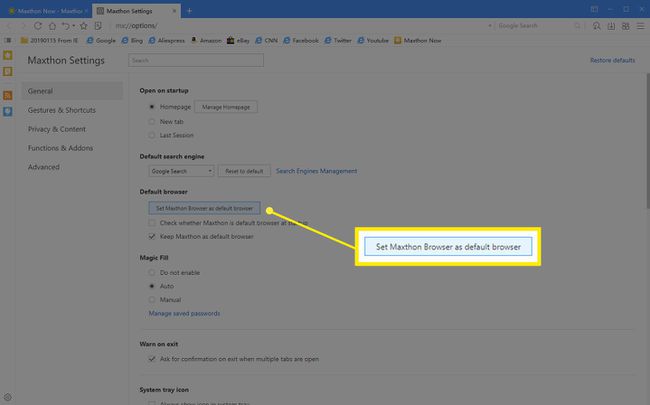Como alterar o navegador padrão no Windows
O que saber
- Do Windows Começar menu: Tipo Aplicativos padrão. Debaixo Navegador da web, selecione o padrão atual e escolha uma nova opção.
- Tornar o Chrome o padrão: Abra o Chrome. Selecione Cardápio > Definições > Navegador padrão > Torne o Google Chrome o navegador padrão.
- Torne o Firefox o padrão: Abra o Firefox. Vamos para Cardápio > Opções > Em geral > Comece e selecione Tornar padrão.
Este artigo explica como alterar seu navegador padrão, o que provavelmente Microsoft borda, em um PC com Windows. As instruções abrangem o Windows 10, Windows 8 e Windows 7.
Como escolher um novo navegador padrão no menu Iniciar
Se você tiver o Windows 10, poderá alterar o navegador padrão rapidamente, sem iniciar nenhum dos aplicativos específicos do navegador, como a seguir.
Primeiro, digite aplicativos padrão no campo Pesquisar e, em seguida, role para baixo até o Navegador da web cabeçalho. Selecione o navegador que já é o padrão e você verá uma lista de navegadores disponíveis em seu PC. Selecione aquele que você gostaria de abrir para todos os seus links da web e, em seguida, feche a janela.
Se isso não funcionar para você, experimente as instruções a seguir, dependendo de qual navegador você usa.
Google Chrome
Para definir o Google Chrome como seu navegador padrão do Windows, execute as seguintes etapas.
Abra o navegador Google Chrome.
Selecione os Menu do Chrome botão, representado por três linhas horizontais e localizado no canto superior direito da janela do navegador.
-
Quando o menu suspenso for exibido, selecione o Definições opção.
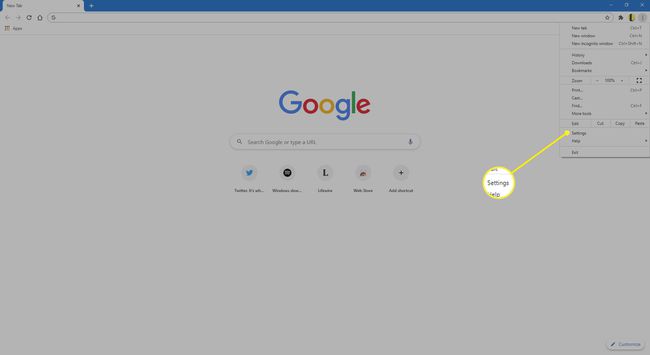
-
No painel esquerdo, selecione Navegador padrão.
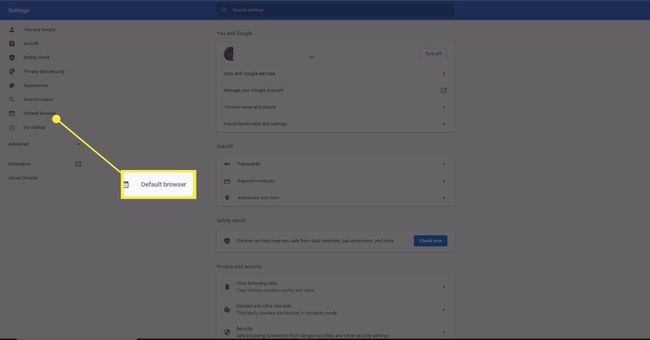
-
Selecione Tornar padrão.
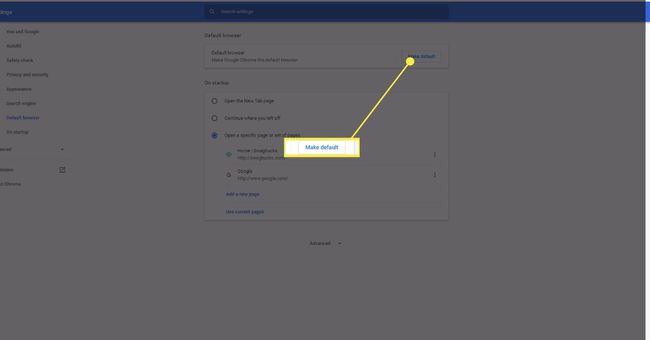
Você também pode acessar a interface de configurações do Chrome inserindo o seguinte comando de atalho na barra de endereço do navegador: chrome: // settings.
Seu computador abre o Aplicativos padrão miniaplicativo, onde você pode escolher Google Chrome como seu navegador padrão.
Mozilla Firefox
Para definir o Mozilla Firefox como seu navegador padrão do Windows, execute as seguintes etapas.
Abra o navegador Firefox.
Selecione os Menu do Firefox botão, representado por três linhas horizontais e localizado no canto superior direito da janela do navegador.
-
Quando o menu pop-out for exibido, selecione Opções.
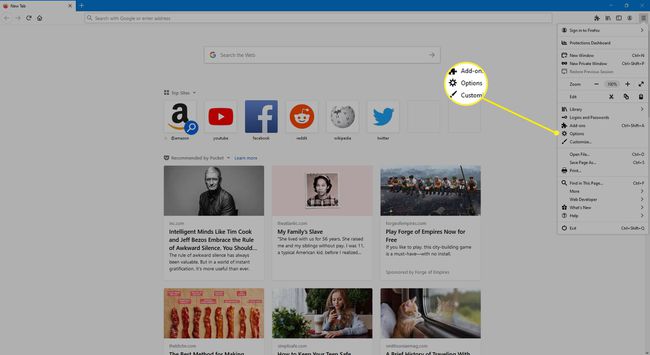
-
A primeira seção do Em geral guia, rotulada Comece, contém as configurações do seu navegador. Selecione Tornar padrão.
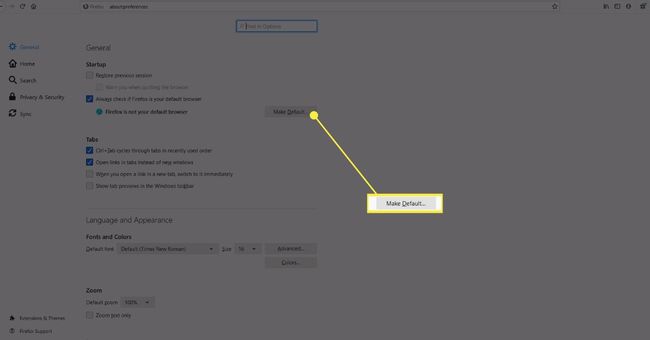
Microsoft borda
Para definir o Microsoft Edge como seu navegador padrão no Windows 10, execute as seguintes etapas.
Abra o navegador Microsoft Edge.
-
Selecione Configurações e mais, representado por três pontos e localizado no canto superior direito da janela do navegador e escolha Definições.
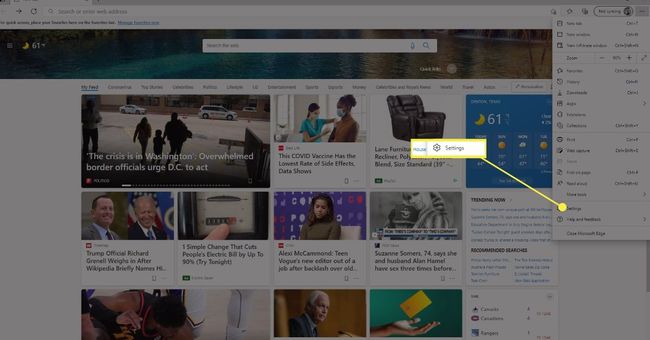
-
No painel esquerdo, selecione Navegador padrão.
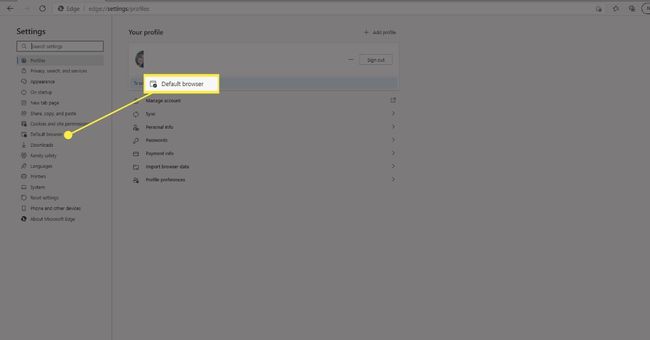
-
Selecione Tornar padrão.
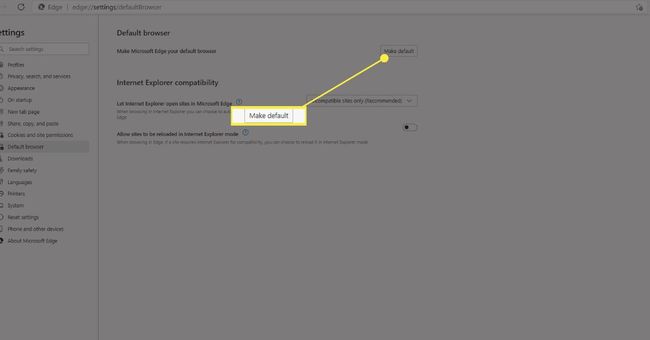
Ópera
Para definir o Opera como seu navegador padrão do Windows, execute as seguintes etapas.
Selecione os Ópera botão de menu, localizado no canto superior esquerdo da janela do navegador.
-
Quando o menu suspenso aparecer, selecione Definições.

-
Localize o Navegador padrão seção. Em seguida, selecione Tornar padrão. O Windows exibe a página de aplicativos padrão e altera a escolha do seu navegador para Opera.

Maxthon Cloud Browser
Para definir o Maxthon Cloud Browser como seu navegador padrão do Windows, execute as seguintes etapas.
Selecione os Menu Maxthon, representado por três linhas horizontais quebradas e localizado no canto superior direito da janela do navegador.
-
Selecione Definições.

-
Quando a página de configurações for exibida, selecione Defina o navegador Maxthon como navegador padrão.